سنتعلم اليوم كيفية تصميم النقش المموّه المتكرّر العسكري الخاص بالأقمشة والألبسة العسكرية وسيكون ملفًّا قابلًا للتكرار كنقش يُستخدم في جميع التصاميم.

لضمان الحصول على الواقعية في تصميم النقش المموّه يمكننا الحصول على لوحة ألوان ممتازة من صورة لأحد الألبسة العسكرية الجاهزة، لاحظ الاختلاف الواضح في الحجم والشكل بين العناصر الملوّنة.
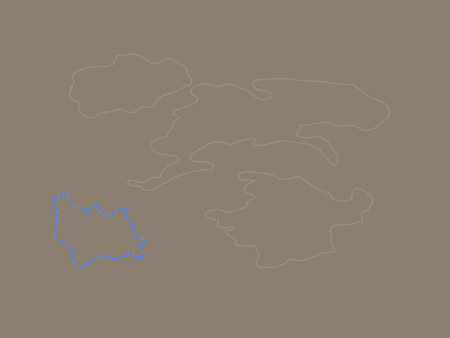
ارسم مستطيلًا كبيرًا ليكون قاعدة باقي العناصر الملوّنة. ثم استخدم أداة الفرشاة النقطيّة الخاصة بالإليستريتور مع استخدام قلم جهاز الرسم اللوحي لرسم أشكال عشوائيّة مستخدمًا أوّل ألوان لوحة الألوان. إنّ جهاز الرسم اللوحي يساعد على الرسم بدقّة ونعومة أكبر بكثير من الفأرة وخصوصًا عند إنشاء الزوايا الضيّقة والانحناءات الظاهرة في بقع التمويه.
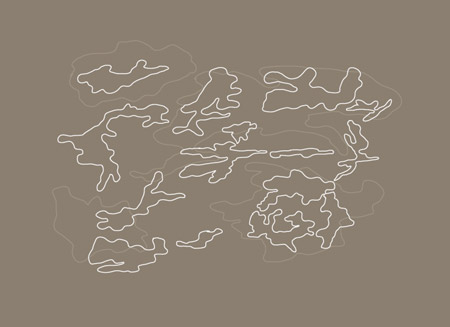
استمر في رسم عناصر التمويه ولكن باستخدام لون آخر هذه المرة. خذ بعين الاعتبار شكل وحجم العناصر في الصورة الأصلية التي اعتمدنا عليها منذ البداية، قم ببعض التداخلات أو المتابعة تحت الألوان.
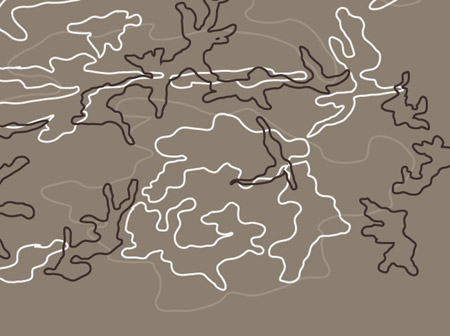
في هذا النمط بالتحديد العناصر السوداء هي الأشكال الأصغر والأكثر دقة. إنها مبعثرة بشكل متداخل مع جميع الألوان الأخرى.
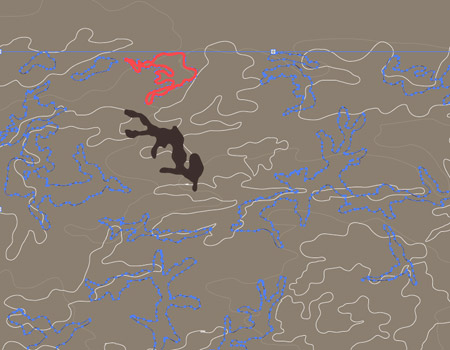
بعد الانتهاء من رسم جميع العناصر ابدأ بتلوين هذه العناصر باستخدام أداة سطل الدهان الحي Live Paint Bucket tool عبر تحريك الفأرة حتى تظهر الحدود الحمراء محيطة بالعنصر الفارغ.

لقد أصبح التصميم واضحًا وجميلًا بمجرد الانتهاء من تلوين جميع العناصر. لاحظ كيف أن العناصر ذات اللون البيج هي الأكبر والأنعم، والبيضاء أصغر قليلًا وذات تفاصيل أكثر في حدودها الخارجية.
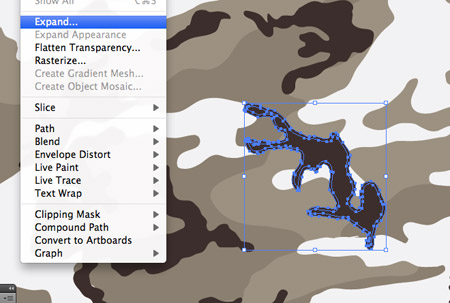
حدّد كل عنصر من العناصر الملونة ثم اذهب إلى القائمة
Object > Expand
فعّل خيار Object لتحوّل ألوان الدهان الحية إلى أشكال جامدة.
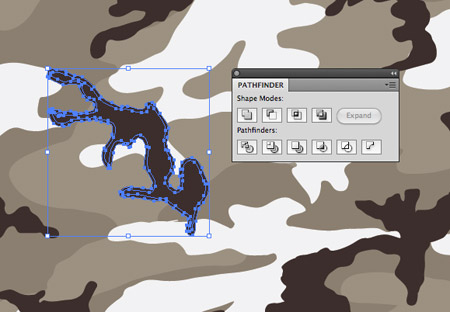
انقر بالزر الأيمن واختر Ungroup حتى تستطيع تحديد حدود وتعبئة كل عنصر على حدة، ثم أدمج الحدود والتعبئة في كل عنصر معًا باستخدام الخيار Merge من لوحة Pathfinder.
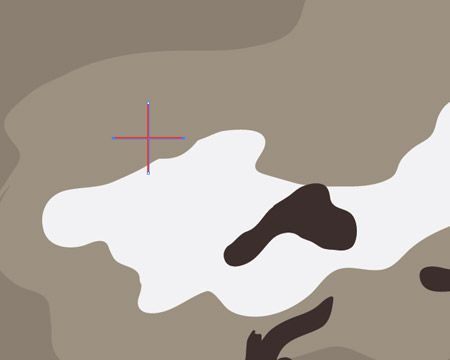
استخدم أداة الخط Line tool لرسم تقاطع أحمر اللون في الزاوية العليا اليسرى من نمط التمويه. هذا التقاطع سيساعدنا مستقبلًا لإنشاء نمط التكرار في النقش المُصمّم.
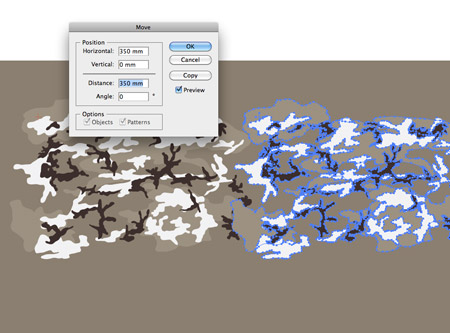
حدّد جميع العناصر التي تُشكّل نمط التمويه واجمعها Group معًا. انسخ CMD+C ثم ألصق في المقدمة CMD+F نسخة عنها ثم اضغط Enter من لوحة المفاتيح لفتح خيارات التحريك. أدخل القيمة 350mm (أو أي قيمة تناسب تصميمك) لوضع نسختين من هذا النمط بجانب بعضهما البعض.
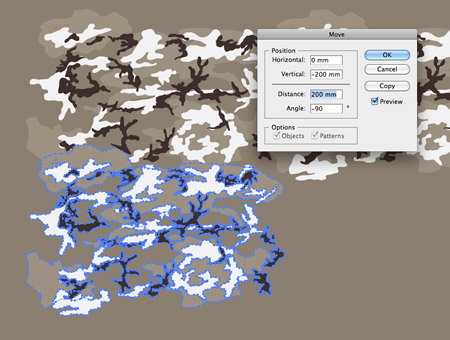
ألصق نسخة أخرى من هذا النمط واضغط Enter من لوحة المفاتيح. هذه المرّة حرّك النسخة عموديًّا بحيث تكون تحت النسخة الأصلية. هذه النسخ يجب أن تكون متداخلة قليلًا مع بعضها لتجنب الفجوات غير المرغوبة بينها. البقع ذات اللون البيج سوف تندمج مع بعضها بشكل ناعم ولطيف.
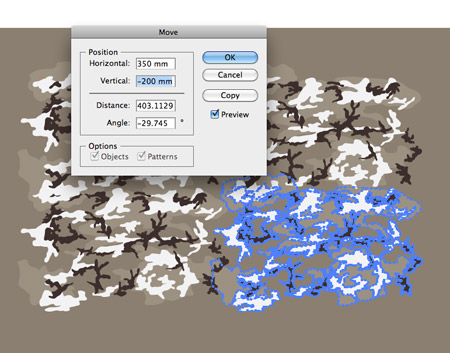
ألصق نسخة أخرى من هذا النمط وحرّكها أفقيًّا وعموديًّا مستخدمًا ذات القيم السابقة حتى تملأ كامل مساحة المربع على الشاشة. عليك أن تفحص التصميم بحثًا عن الفجوات المحتملة وتضيف المزيد من العناصر فوقها إن لزم الأمر ولكن تذكّر أن تحذف وتنقل العناصر المكرّرة إذا بدت ظاهرة وواضحة في المكان الصحيح لكل نسخة.
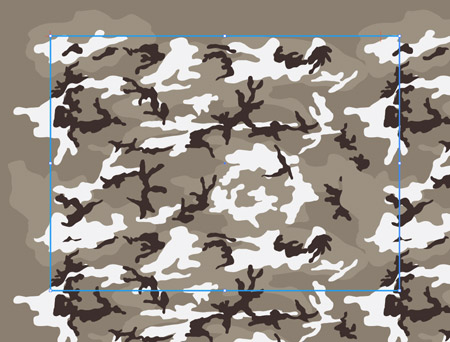
ارسم مستطيلًا فارغًا بحدود زرقاء وحاذِه بشكل تقريبي مع التقاطع الأحمر الموجود على جميع النسخ الأربعة.
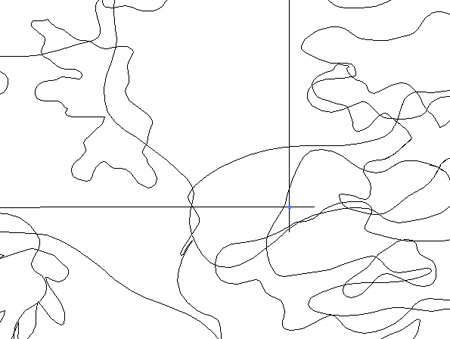
اضغط CMD+Y لتتحوّل إلى نمط الخطوط الخارجية فقط ثم كبّر المنظور جيدًا واستخدم أداة التحديد المباشر Direct Selection Tool لتحريك كل حافة من حواف المستطيل على وجه التحديد ليتطابق مع موقع التقاطع الأحمر.
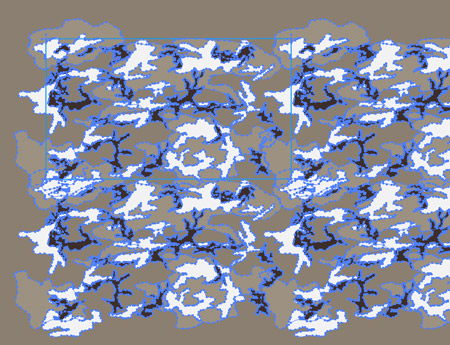
احذف التقاطعات الحمراء الأربعة ثم حدّد نسخ الأنماط الأربعة مع المستطيل الكبير واجمعهم معًا باستخدام الاختصار CMD+G.
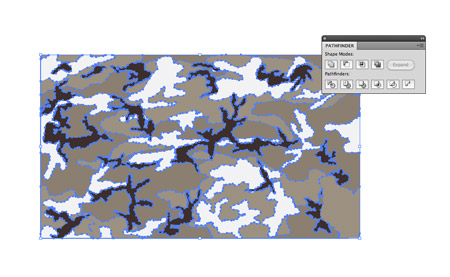
استخدم ميزة القطع Crop من لوحة Pathfinder لقصّ كل شيء خارج مساحة المستطيل. وبهذا تم قصّ النمط بشكل مثالي بحيث ستتكرّر هذه الأنماط كنقش مستمر في حال وضعها بجانب بعضها البعض.
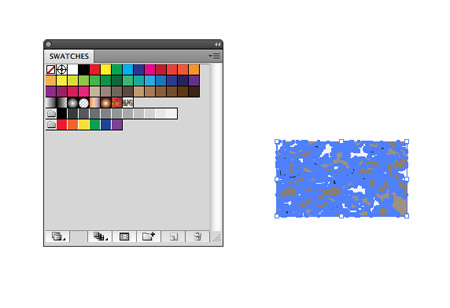
اسحب الرسم الكلّي إلى لوحة الألوان والنقوش Swatches في الإليستريتور حتى تضيف هذا النقش إلى باقي العناصر في اللوحة كما لو كان لون تعبئة، أو ألصق التصميم في الفوتوشوب ثم اذهب إلى القائمة
Edit > Define Pattern

لقد أصبح النقش النهائي جاهزًا ليتم تطبيقه على تصميماتك. تذكّر، التصميم الأكبر سيكون أقل وضوحًا في إظهار العناصر المكرّرة وستكون هذه العناصر المكرّرة منتشرة بعيدًا عن بعضها بشكل مثالي.
اقتباسملاحظة: مفتاح CMD في نظام الماك يعادله مفتاح Ctrl في نظام الويندوز.
ترجمة -وبتصرّف- للمقال: How To Create a Repeating Camo Pattern in Illustrator لصاحبه: Chris Spooner
تم التعديل في بواسطة zahershullar














أفضل التعليقات
انضم إلى النقاش
يمكنك أن تنشر الآن وتسجل لاحقًا. إذا كان لديك حساب، فسجل الدخول الآن لتنشر باسم حسابك.